|
SYL


Ringrazio Valerie per avermi invitato a tradurre i suoi tutorial.
Trovi qui l'originale di questo tutorial:

qui puoi trovare qualche risposta ai tuoi dubbi.
Se l'argomento che ti interessa non è presente, ti prego di segnalarmelo.
Per tradurre questo tutorial ho usato CorelX7, ma può essere eseguito anche con le altre versioni di PSP.
Dalla versione X4, il comando Immagine>Rifletti è stato sostituito con Immagine>Capovolgi in orizzontale,
e il comando Immagine>Capovolgi con Immagine>Capovolgi in verticale.
Nelle versioni X5 e X6, le funzioni sono state migliorate rendendo disponibile il menu Oggetti.
Nell'ultima versione X7 sono tornati i Comandi Immagine>Rifletti e Immagine>Capovolgi, ma con nuove differenze.
Vedi la scheda sull'argomento qui
Le vostre versioni
Occorrente:
Materiale qui
Grazie per il tube della donna syl e per le maschere Narah.
Il resto del materiale è di Valerie
(in questa pagina trovi i links ai siti degli autori).
Filtri
in caso di dubbi, ricorda di consultare la mia sezione filtri qui
[AFS IMPORT] . sqborder2 qui
Alien Skin Eye Candy 5 Impact - Perspective Shadow qui
Alien Skin Eye Candy 5 Nature - Drip qui
Ap [Lines] - Lines SilverLining qui
Mura's Meister - Perspective Tiling qui
VanDerLee - Unplugged-X qui
Photo Aging Kit - Border Fade (da importare in Unlimited) qui
Tramages - Heightline qui
I filtri AFS IMPORT e Tramages si possono usare da soli o importati in Filters Unlimited
(come fare vedi qui)
Se un filtro fornito appare con questa icona  deve necessariamente essere importato in Filters Unlimited. deve necessariamente essere importato in Filters Unlimited.

non esitare a cambiare modalità di miscelatura e opacità secondo i colori utilizzati.
Nelle ultime versioni di PSP non c'è il gradiente di primo piano/sfondo (Corel_06_029)
Puoi usare i gradienti delle versioni precedenti.
Trovi qui i gradienti Corel X.
Se intendi usarlo, apri il font e minimizzalo, se stai lavorando con un vecchio browser.
Se stai lavorando con uno dei nuovi sistemi operativi (Vista, Windows 7 o Windows 10),
per usare il font, devi copiarlo nella cartella Font di Windows.
Metti il preset  nella cartella del filtro Alien Skin Eye Candy 5 Nature>Settings>Drip. nella cartella del filtro Alien Skin Eye Candy 5 Nature>Settings>Drip.
Cliccando sul file una o due volte (a seconda delle tue impostazioni),
automaticamente il preset si installerà nella cartella corretta.
perchè uno o due clic vedi qui
Se preferisci, puoi importare direttamente il preset nel corso del tutorial
Come fare vedi la scheda del filtro Eye Candy qui
Apri le maschere in PSP e minimizzale con il resto del materiale.

Colori utilizzati
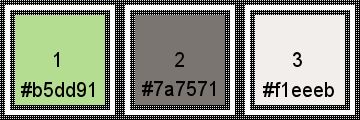
Imposta il colore di primo piano con il colore 1 #b5dd91
e il colore di sfondo con il colore 2 #7a7571
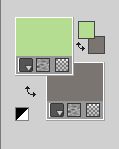
Passa il colore di primo piano a Gradiente di primo piano/sfondo, stile Lineare
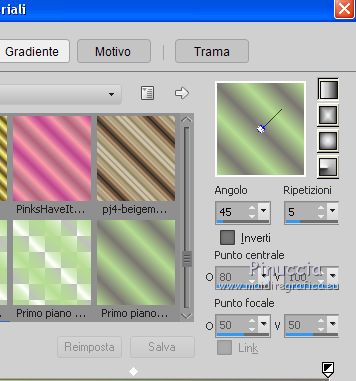
1. Apri Alpha-syl-VSP.
L'immagine, che sarà la base del tuo lavoro, non è vuota, ma contiene le selezioni salvate sul canale alfa.
Riempi  l'immagine trasparente con il gradiente. l'immagine trasparente con il gradiente.
Regola>Sfocatura>Sfocatura gaussiana - raggio 25.

Livelli>Duplica.
Effetti>Plugins>Filters Unlimited 2.0 - Tramages - Hightline
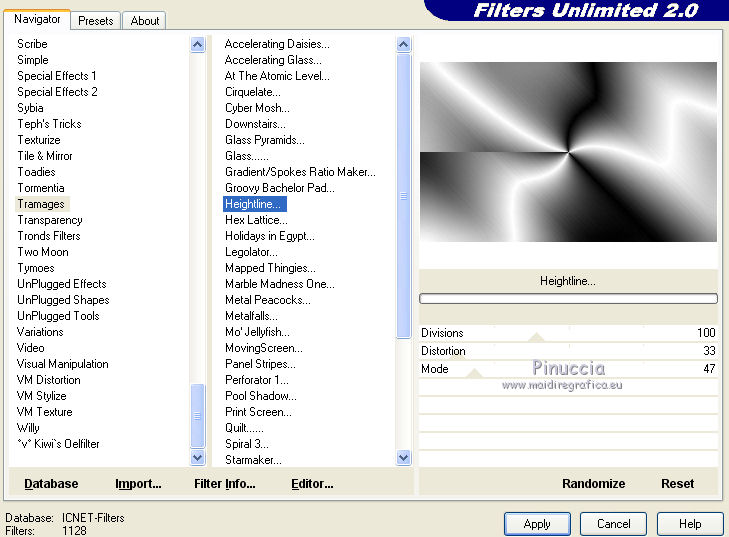
Cambia la modalità di miscelatura di questo livello in Luce diffusa.
Livelli>Unisci>Unisci giù.
2. Livelli>Duplica.
Immagine>Ruota per gradi - 90 gradi a destra.

Effetti>Effetti di immagine>Motivo unico, con i settaggi standard.

Attiva il livello inferiore.
Selezione>Seleziona tutto.
Attiva il livello superiore.
Modifica>Taglia (e questo, oltre a tagliare tiene anche in memoria.
Modifica>Incolla come nuovo livello.
Selezione>Deseleziona.
Cambia la modalità di miscelatura di questo livello in Moltiplica.
Attiva il livello centrale.
Livelli>Elimina.
Attiva il livello superiore.
Livelli>Unisci>Unisci giù.
3. Selezione>Carica/Salva selezione>Carica selezione da canale alpha.
La selezione sélection#1 è subito disponibile.
Devi soltanto cliccare Carica

Selezione>Innalza selezione a livello.
Regola>Sfocatura>Sfocatura gaussiana - raggio 25.
Selezione>Deseleziona.
Effetti>Plugins>VanDerLee - Unplugged-X - Defocus
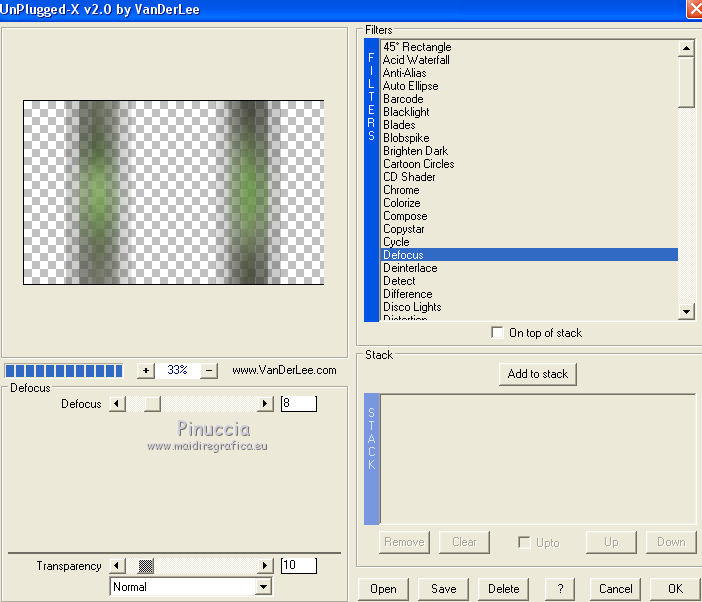
Effetti>Effetti di distorsione>Coordinate polari.

Cambia la modalità di miscelatura di questo livello in Filtra.
Livelli>Unisci>Unisci giù.
Effetti>Plugins>Filters Unlimited 2.0 - Photo Aging Kit - Border Fade.
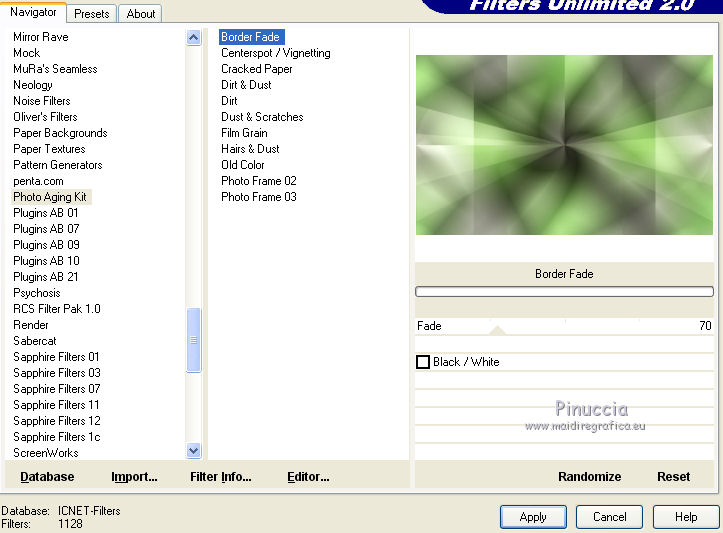
4. Selezione>Carica/Salva selezione>Carica selezione da canale alpha.
Carica nuovamente la selezione sélection#1

Selezione>Innalza selezione a livello.
Selezione>Deseleziona.
Effetti>Effetti tecniche di disegno>Matita colorata.

Effetti>Effetti di immagine>Motivo unico - fianco a fianco

Cambia la modalità di miscelatura di questo livello in Dissolvi.
5. Attiva il livello inferiore.
Selezione>Carica/Salva selezione>Carica selezione da canale alpha.
Apri il menu delle selezioni e carica sélection#2

Selezione>Innalza selezione a livello.
Selezione>Deseleziona.
Effetti>Effetti geometrici>Inclina.

Effetti>Plugins>Ap [Lines] - Lines SilverLining
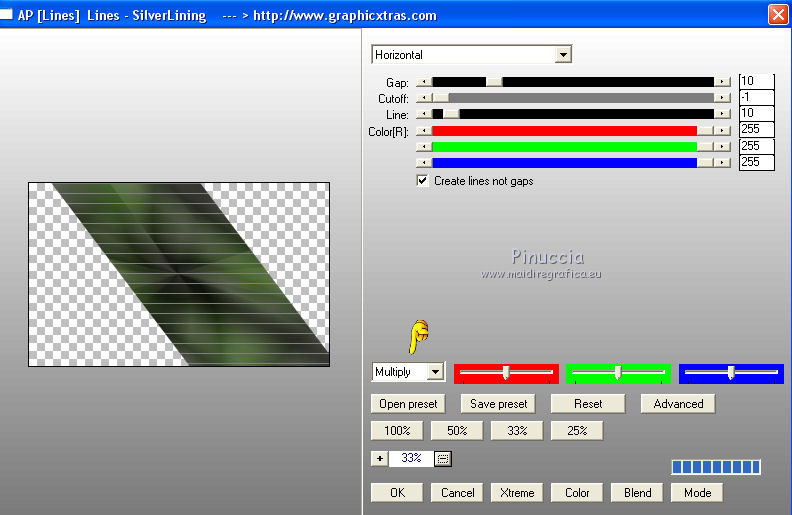
Abbassa l'opacità di questo livello al 55%.
Effetti>Effetti di immagine>Motivo unico.

6. Attiva il livello superiore.
Livelli>Nuovo livello raster.
Riempi  con il colore di sfondo #7a7571 (colore 2). con il colore di sfondo #7a7571 (colore 2).
Livelli>Nuovo livello maschera>Da immagine.
Apri il menu sotto la finestra di origine e vedrai la lista dei files aperti.
Seleziona la maschera Narah_Mask_0717

Effetti>Effetti di bordo>Aumenta di più.
Livelli>Unisci>Unisci gruppo.
Cambia la modalità di miscelatura di questo livello in Filtra.
7. Imposta il colore di primo piano con il colore 3 #f1eeeb
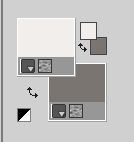
Livelli>Nuovo livello raster.
Riempi  con il colore di primo piano (colore 3). con il colore di primo piano (colore 3).
Livelli>Nuovo livello maschera>Da immagine.
Apri il menu sotto la finestra di origine e vedrai la lista dei files aperti.
Seleziona la maschera Narah_Mask_0821

Regola>Messa a fuoco>Metti a fuoco.
Livelli>Unisci>Unisci gruppo.
Cambia la modalità di miscelatura di questo livello in Indebolisci,
e abbassa l'opacità al 63%.
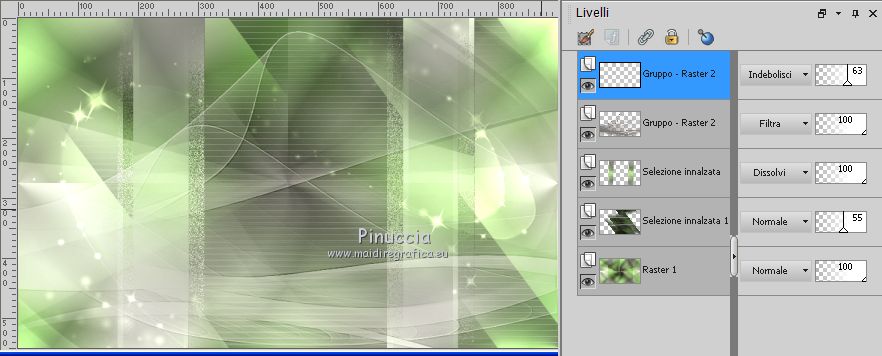
8. Attiva il livello inferiore.
Livelli>Duplica.
Effetti>Plugins>Mura's Meister - Perspective Tiling.
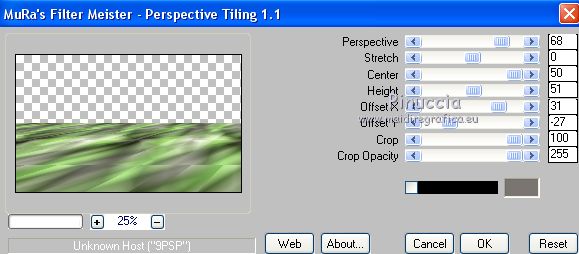
Abbassa l'opacità di questo livello al 38%.
Effetti>Effetti di bordo>Aumenta di più.
Effetti>Effetti di bordo>Erodi.
Livelli>Unisci>Unisci visibile.
9. Livelli>Nuovo livello raster.
Selezione>Carica/Salva selezione>Carica selezione da canale alpha.
Apri il menu delle selezioni e carica sélection#3

Riempi  la selezione con il colore di primo piano #f1eeeb(colore 3). la selezione con il colore di primo piano #f1eeeb(colore 3).
Selezione>Modifica>Contrai - 15 pixels.
Riempi  con il colore di sfondo #7a7571 (colore 2). con il colore di sfondo #7a7571 (colore 2).
Selezione>Modifica>Contrai - 2 pixels.
Riempi  con il colore di primo piano (colore 3). con il colore di primo piano (colore 3).
Selezione>Modifica>Contrai - 5 pixels.
Premi sulla tastiera il tasto CANC 
Selezione>Deseleziona.
10. Effetti>Effetti 3D>Sfalsa ombra, colore di sfondo, ombra su nuovo livello selezionato.
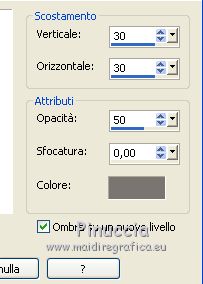
Effetti>Plugins>AFS IMPORT - sqborder2.
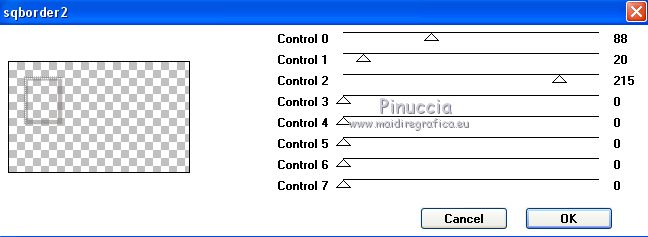
Effetti>Effetti di bordo>Passaggio alto

Attiva il livello superiore.
Livelli>Unisci>Unisci giù.
11. Livelli>Duplica.
Immagine>Ridimensiona, al 30%, tutti i livelli non selezionato.
Sulla tastiera, tasto K per attivare lo strumento Puntatore 
e imposta Posizione X: 736,00 e Posizione Y: 142,00.
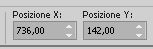
12. Livelli>Duplica.
Imposta Posizione X: 667,00 e Posizione Y: 299,00.
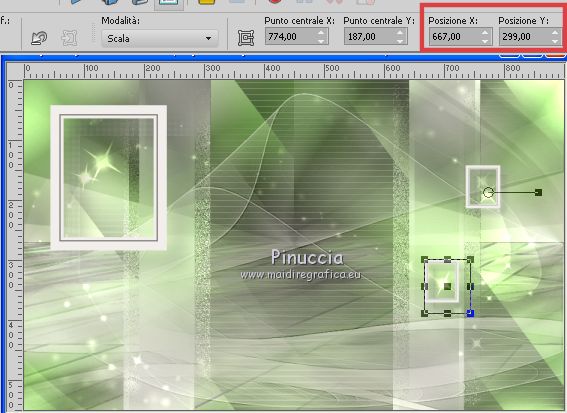
Tasto M per deselezionare lo strumento.
Dovresti avere questo.
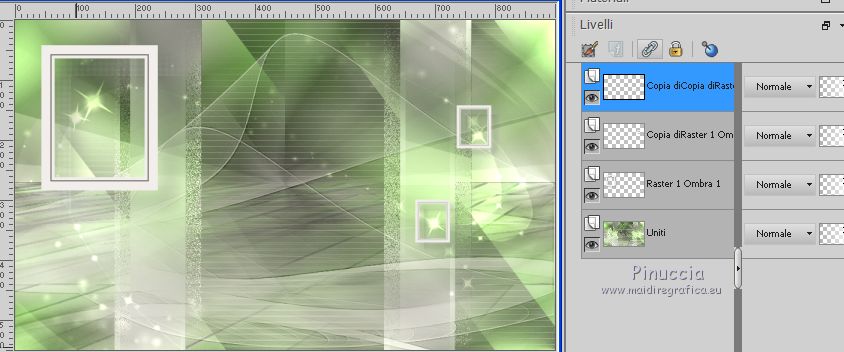
13. Attiva il primo livello dell'ombra

Selezione>Carica/Salva selezione>Carica selezione da canale alpha.
Apri il menu delle selezioni e carica sélection#4

Effetti>Plugins>Alien Skin Eye Candy 5 Nature - Drip
Seleziona il preset DripSyl-VSP e ok.
Questi i settaggi, in caso di problemi con il preset.
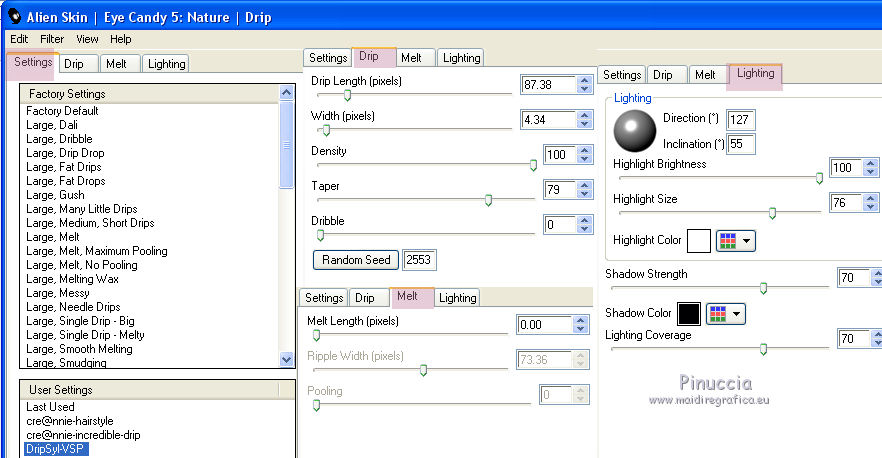
Selezione>Deseleziona.
14. Attiva il livello soprastante della copia dell'ombra.
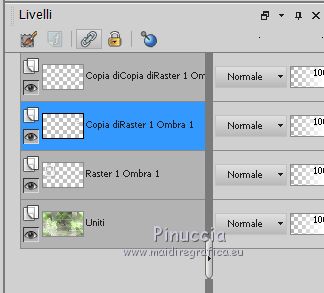
Selezione>Carica/Salva selezione>Carica selezione da canale alpha.
Apri il menu delle selezioni e carica sélection#5
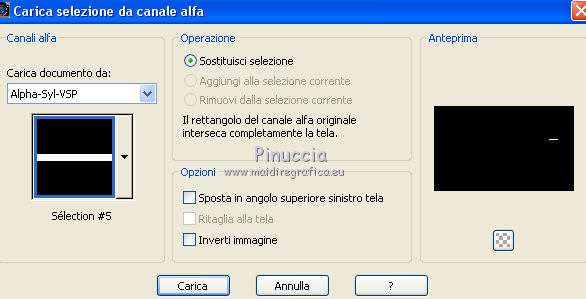
Effetti>Plugins>Alien Skin Eye Candy 5 Nature - Drip
Seleziona il preset DripSyl-VSP e cambia sotto Drip cambia i primi due settaggi
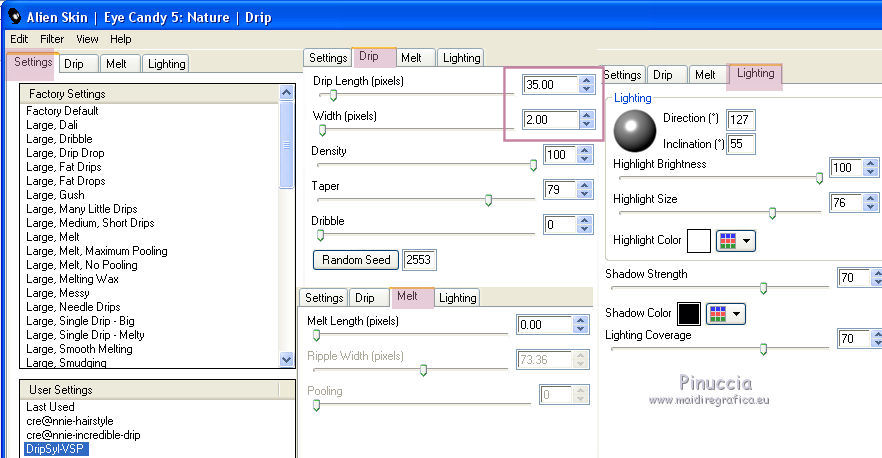
Selezione>Deseleziona.
15. Attiva il livello superiore.
Selezione>Carica/Salva selezione>Carica selezione da canale alpha
Apri il menu delle selezioni e carica sélection#6

Effetti>Plugins>Alien Skin Eye Candy 5 Nature - Drip, con i settaggi precedenti.
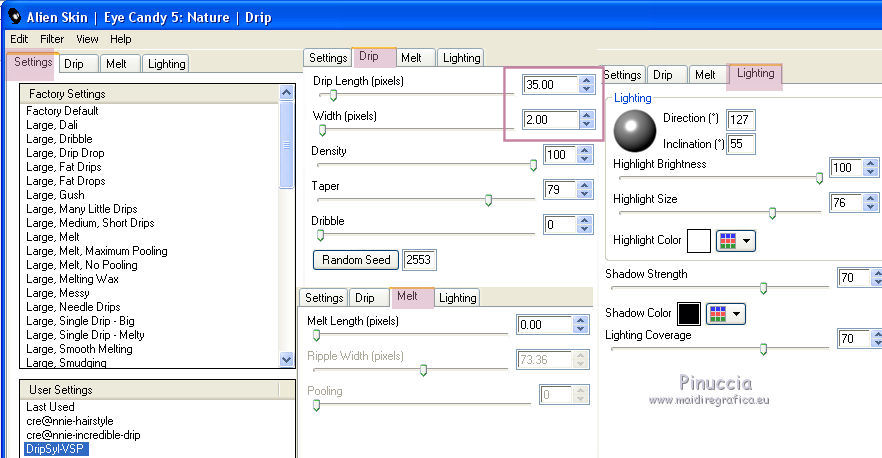
Selezione>Deseleziona.
Livelli>Unisci>Unisci giù - 2 volte.
16. Apri il tube SvB(917)Beauty, cancella la firma e vai a Modifica>Copia.
Torna al tuo lavoro e vai a Modifica>Incolla come nuovo livello.
Immagine>Ridimensiona, all'80%, tutti i livelli non selezionato.
Effetti>Effetti di immagine>Scostamento.
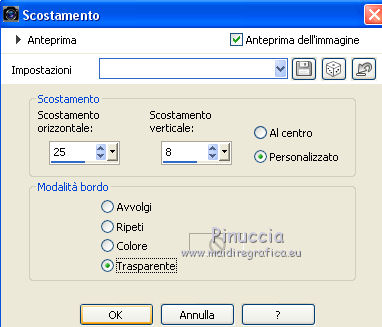
Livelli>Duplica.
Regola>Sfocatura>Sfocatura gaussiana - raggio 30.

Cambia la modalità di miscelatura di questo livello in Moltiplica.
Livelli>Disponi>Sposta giù.
Attiva il livello superiore.
Effetti>Plugins>Alien Skin Eye Candy 5 Impact - Perspective Shadow
Seleziona il preset Reflect in Front-Sharp e ok.
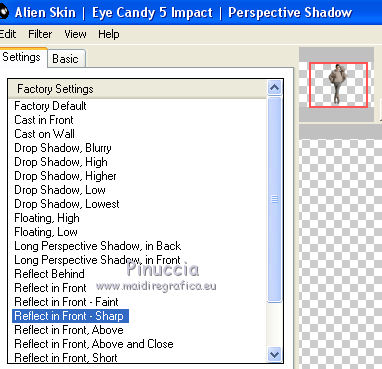
17. Apri il tube deco1Syl-VSP e vai a Modifica>Copia.
Torna al tuo lavoro e vai a Modifica>Incolla come nuovo livello.
18. Apri il tube titre1Syl-VSP e vai a Modifica>Copia.
Torna al tuo lavoro e vai a Modifica>Incolla come nuovo livello.
Tasto K per attivare lo strumento Puntatore 
e imposta Posizione X: 59,00 e Posizione Y: 331,00.
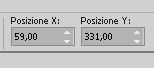
Effetti>Effetti 3D>Sfalsa ombra, colore 1 #b5dd91
Attenzione ombra su nuovo livello non selezionato

19. Apri il tube titre2Syl-VSP e vai a Modifica>Copia.
Torna al tuo lavoro e vai a Modifica>Incolla come nuovo livello.
Imposta Posizione X: 170,00 e Posizione Y: 394,00.

Tasto M per deselezionare lo strumento.
Effetti>Effetti 3D>Sfalsa ombra, colore nero.

20. Apri il tube deco2Syl-VSP e vai a Modifica>Copia.
Torna al tuo lavoro e vai a Modifica>Incolla come nuovo livello.
18. Apri il tube titre1Syl-VSP e vai a Modifica>Copia.
Torna al tuo lavoro e vai a Modifica>Incolla come nuovo livello.
Tasto K per attivare lo strumento Puntatore 
e imposta Posizione X: 486,00 e Posizione Y: 245,00.
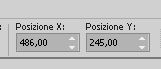
Tasto M per deselezionare lo strumento.
Effetti>Effetti 3D>Sfalsa ombra, colore 1 #b5dd91
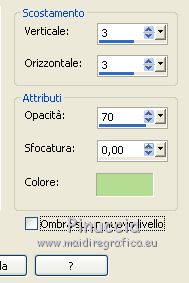
21. Immagine>Aggiungi bordatura, 1 pixel, simmetriche, colore di sfondo (colore 2).
Immagine>Aggiungi bordatura, 80 pixels, simmetriche, colore di primo piano (colore 3).
Apri il tube deco3Syl-VSP e vai a Modifica>Copia.
Torna al tuo lavoro e vai a Modifica>Incolla come nuovo livello.
Immagine>Aggiungi bordatura, 1 pixel, simmetriche, colore di sfondo (colore 2).
22. Immagine>Ridimensiona, 900 pixels di larghezza, tutti i livelli selezionato.
Regola>Messa a fuoco> Metti a fuoco.
16. Firma il tuo lavoro e salva in formato jpg.
Il tube di questo esempio è di Jeanne

Le vostre versioni
Grazie

Olimpia

Puoi scrivermi per qualsiasi problema, o dubbio
se trovi un link che non funziona, o anche soltanto per un saluto.
30 Gennaio 2019
|
